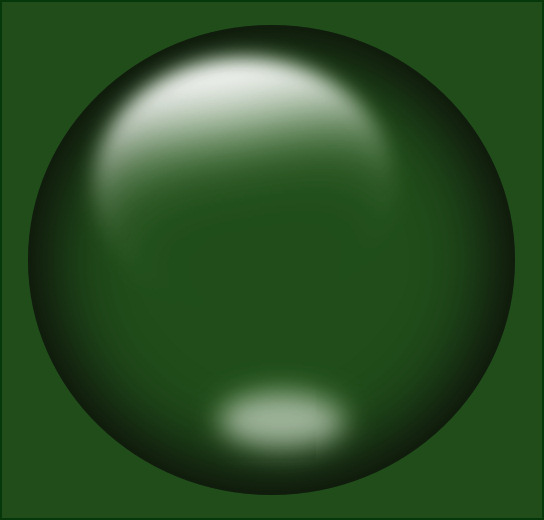
Glaskugle
1. Opret et nyt billede 600 x 600 px
2. Opret et nyt lag
3. Højreklik ... Rasterize
4. Tryk på g på dit tastetur, nu er din Flood Fill på
5. Sæt grøn farve i farvekuglen som ligger oven på den anden
Du skal dobbeltklikke på kuglen så kommer paletten frem, og du kan finde din farve
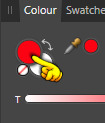
6. Opret et nyt Layer og fyld med grøn farve (med spanden)
7. Opret et nyt lag
8. Sæt sort farve i begge farvekugler
9. Tag Shapes ... Ellipse 

10. Hold Shift tasten nede, mens du trækker en cirkel, så vil den blive symetrisk rund
Nu har du en sort cirkel
11. I Layerpanelet ... Højreklik på laget ... Rasterise
12. Tag Flood Select Tool  ... tryk et sted uden for kuglen
... tryk et sted uden for kuglen
 ... tryk et sted uden for kuglen
... tryk et sted uden for kuglen 13. Gå op i Select ... Invert Pixel selection
14. Gå op i Select ... Feather ... sæt Radius til 120 ... tryk Apply, og tryk Delete på tasteturet
15. I Layerpanelet ... højreklik Duplicate
16. Sæt laget til Opacity 70.. højreklik på laget ... Merge Down
17. Sæt hvid farve i colour panelets to kugler
18. Tag Shapes EllipseTool ... træk en ellipse ca. som her:
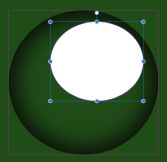
19. I Layerpaletten ... højreklik Rasterise
20. Tryk på L på dit tastetur, og dit Selectionstool er aktivt
I tools Options: sæt Feather til 163 og hak i Antialias:

21. Tegn en selection ca. om den nederste halvdel på den hvide ellipse
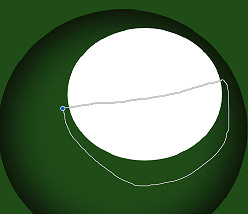
Når du slipper selectionen bliver den anderledes og det skal den
22. Tryk Delete på tasteturet så mange gange at det ser ca sådan ud, som her under:
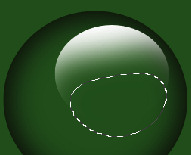
23. Gå op i Select ... Deselect
24. Tryk på fx i bunden af Layerpaletten
25. Layer effekterne kommer frem ... tryk på Gaussian Blur og sæt hak ... sæt Radius til ca. 13 og Close (i bunden af effekten)
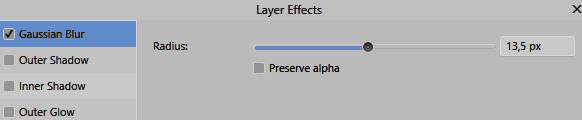
26. I Layerpanelet ... højreklik ... Merge Down
27. Lav en ny ellipse i bunden af glaskuglen
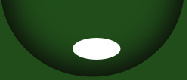
28. I Layerpaletten ... højreklik Rasterise
29. Tryk på fx i bunden af Layerpaletten
30.Tryk på Gaussian Blur og sæt hak ... sæt Radius til ca. 13 som før
31. I Layerpanel ... sæt laget Opacity ca. 65
32. I Layerrpanel ... højreklik på laget ... Merge Down
33. Stil dig på det grønne lag i Layerpanelet ... højreklik Cut
34. Gå op i File ... Export ... tryk på PNG og Export
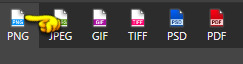
Nu har du en glaskugle med transparent baggrund, og kan bruge den i mange programmer.
Rehders-Design.dk
©